最佳答案1,条件格式步骤:新建“对比图”栏,且是该栏的数据与“销售量”栏的数据一致选中“对比图”栏的数据,点击菜单 “开始” — “条件格式” — “数据条” — “其他规则”在弹出的“新建格式规则”对话框中,勾选“仅显示数据条(B)”,点击“确定”具体操作如下:2,使用......
1,条件格式
步骤:
- 新建“对比图”栏,且是该栏的数据与“销售量”栏的数据一致
- 选中“对比图”栏的数据,点击菜单 “开始” — “条件格式” — “数据条” — “其他规则”
- 在弹出的“新建格式规则”对话框中,勾选“仅显示数据条(B)”,点击“确定”
具体操作如下:
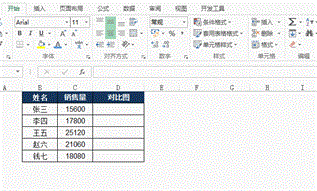
2,使用REPT()函数
在“对比图”栏中,输入公式“=REPT(“-“,C2/1000)”
该函数的作用是,重复显示 “-” 字符,显示的次数为 C2/1000 次。
具体操作如下:

3,使用迷你折线图
步骤:
- 选中需要添加迷你折线图的单元格
- 点击菜单“插入”中迷你图里面的“折线图”
- 在弹出的“创建迷你图”对话框中,选择数据源,点击“确认”
具体操作如下:
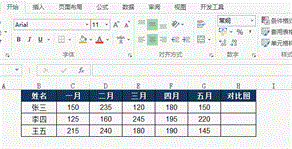
版权声明:本文内容/及图片/由互联网用户自发贡献,该文观点仅代表作者本人。本站仅提供信息存储空间服务,不拥有所有权,不承担相关法律责任。如发现本站有涉嫌抄袭/侵权/违法违规的内容,
请发送邮件至 ks13@qq.com 举报,一经查实,本站将立刻删除。









